


新装好win11系统之后,我们需要激活之后才可以使用,但是有些小伙伴发现电脑没有网络,这样就不能激活了,其实我们还可以跳过联网来安装,下面小编给大家讲解一下新版Win11怎么跳过联网安装的操作方法,一起来看看吧。
Win11联网安装界面如下:
我们在安装Win11系统的时候,先跟据提示安装到联网界面,如下图所示。
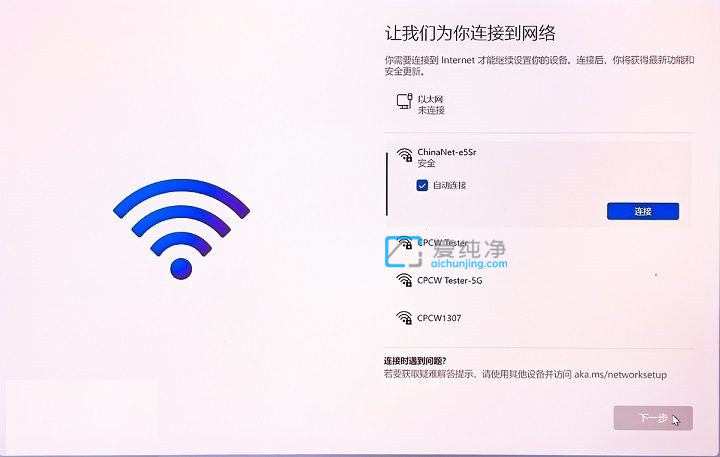
第一种方法:通过快捷键关闭联网界面
第一步:首先我们按下键盘上的快捷键: Alt+F4,有点笔记本需要按:Fn+Alt+F4,可以直接关闭win11系统联网窗口。如果按快捷键没有反应,可以尝试使用下面的方法二。
第二种方法:通过任务栏管理器关闭联网进程
第一步:我们可先同时按下键盘上:Shift + F10 打开命令提示符窗口,在打开的CMD窗口中输入命令: taskmgr ,回车后,在打开的任务管理器中关闭“网络连接流”进程,即可跳过联网激活界面。
第二步:也可以打开任务管理器窗口中,找到 OOBENetworkConnectionFlow.exe 进程鼠标右击该进程,选择“结束任务”选项即可。
第三步:部分新上市的电脑,以上两种方法可能都不适用,那么则可以试试方法三,适合绝大多数电脑。
第三种方法:通过命令路过联网
第一步:同样同时按下键盘上 Shift+F10(台式机)或者是 Fn+Shift+F10(笔记本)快捷键调出命令提示符窗口,然后输入以下命令:OOBE\BYPASSNRO
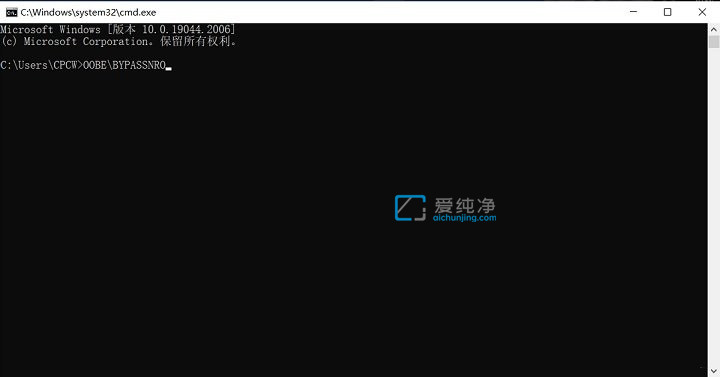
第二步:输入好命令之回车,win11电脑将进入重启。重启完成后,再次来到Win11联网界面,之后可以看到右下角的“下一步”按钮旁多出了一个“我没有Internet连接”的选项,点击该选项。在新的界面中,继续点击右下角的“继续执行受限设置”,到此就完成了跳过联网激活的环节。
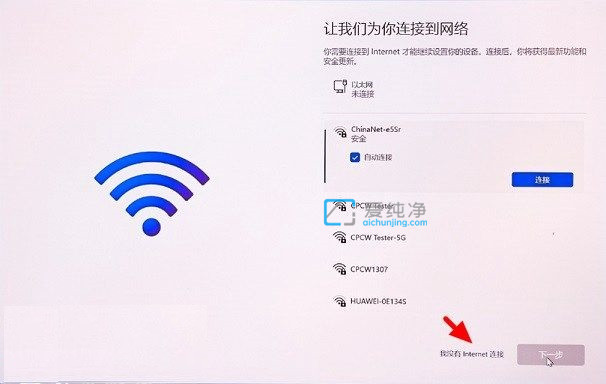
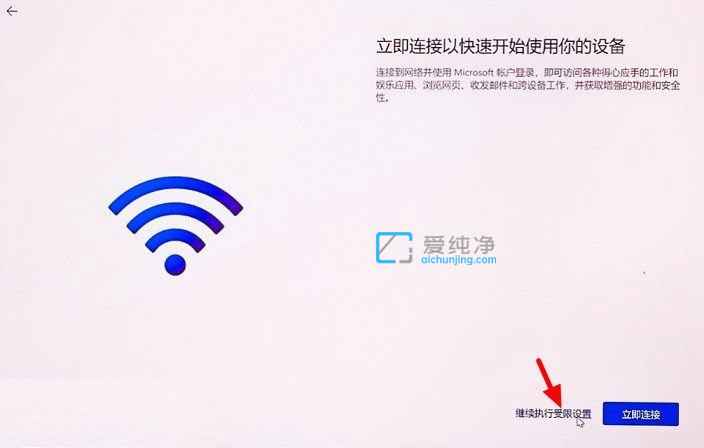
第三步:该方法不涉及关闭任务管理器进程关闭的操作,总体来说操作更加简单直接,推荐使用。
| 留言与评论(共有 条评论) |